J'ai reçu ces jours-ci un message de la Direction générale des impôts m'invitant à renouveler mon certificat pour pouvoir poursuivre mes opérations fiscales via Internet.
Le certificat permet à la fois d'authentifier le serveur (celui de www.impots.gouv.fr) et l'utilisateur (en l'occurrence moi !) afin de sécuriser la transaction. A la fin de l'installation du certificat, un message apparaît invitant à sauvegarder le certificat obtenu. Je décris ici comment exporter son certificat de façon à le copier sur un autre support, et comment l'importer sur un autre ordinateur, avec le navigateur Firefox.
L'exportation du certificat
- sous Mac OS, cliquez sur Firefox > Préférences, sous Windows, sur Outils > Options ;
- cliquez sur l'onglet Avancé.
Il existe un petit bug sur la version Mac OS. Lorsqu'on clique sur l'onglet Avancé, un écran gris s'affiche. Pas de panique ! refermer la fenêtre, après s'être assuré que l'onglet Avancé est bien sélectionné puis la rouvrir, on accède aux informations dont on a besoin !
- cliquez ensuite sur l'onglet Chiffrement puis sur Afficher les certificats, le certificat que vous venez d'enregistrer est présent (vérifiez la date d'expiration) ;
- cliquez sur Sauvegarder, puis choisissez le répertoire de destination et donnez un nom au fichier ;
- saisissez le mot de passe principal de sécurité (s'il a été configuré préalablement) ;
- saisissez un mot de passe pour protéger le certificat ;
- un message s'affiche indiquant que l'exportation s'est bien déroulée.


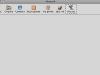
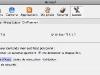

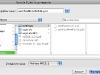
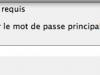

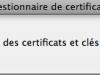
Vous pouvez soit copier le fichier que vous venez de créer sur un support de sauvegarde et/ou installer le certificat sur un autre ordinateur.
L'importation du certificat
Pour importer le certificat sur un autre ordinateur, la démarche est similaire.
- sous Mac OS, cliquez sur Firefox > Préférences, sous Windows, sur Outils > Options ;
- cliquez sur l'onglet Avancé puis sur l'onglet Chiffrement ;
- cliquez ensuite sur Afficher les certificats ;
- cliquez sur Importer ;
- choisissez le fichier à importer ;
- saisissez le mot de passe principal de sécurité (s'il a été configuré préalablement) ;
- saisissez le mot de passe protégeant le certificat ;
- un message s'affiche indiquant que l'importation s'est bien déroulée
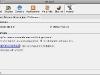
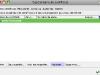

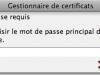
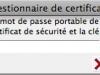
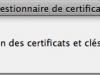
Ecrit par Lise - Site
